Spotify menjadi platform streaming musik terlengkap dan paling banyak digunakan. Faktanya, aplikasi Spotify telah diinstall lebih dari 1 miliyar di Google Play.
Namun sayangnya, kepopuleran Spotify cukup mendapatkan ancaman yang serius dari platform serupa lainnya.
Nah, buat kamu yang kini sudah berpaling dari Spotify ke platform streaming musik digital lain. Sebaiknya kamu hapus saja akun Spotify tersebut.
Karena sebagian besar pengguna Spotify tidak tau bagaimana cara menutup akun, berikut TheLastSurvivors telah menyiapkan cara hapus akun Spotify di PC dan HP. Tapi sebelum itu, simak dulu syarat dan ketentuan delete akun Spotify.
Syarat Sebelum Menghapus Akun Spotify
Untuk bisa menghapus akun Spotify, kamu harus memenuhi beberapa syarat di bawah ini:
- Punya akun Spotify yang aktif
- Memiliki akses untuk login
- Terhubung ke jaringan internet
- Memiliki aplikasi browser apapun
Setelah semua syarat di atas terpenuhi, sekarang saatnya untuk masuk ke cara menghapus akun Spotify.
- Menghapus Akun Spotify di HP
- Menghapus Akun Spotify di PC
Langkah-langkah Hapus Akun Spotify di HP
Cara hapus akun Spotify ini sangat cocok dilakukan bagi kamu yang menggunakan Spotify Mobile di perangkat Android atau iOS.
Berikut ini cara menghapus permanen akun Spotify untuk perangkat Android dan iPhone:
Langkah 1: Buka dulu aplikasinya.
Langkah 2: Login dengan akun yang akan kamu hapus.
Langkah 3: Tap icon Settings di pojok kanan atas layar.
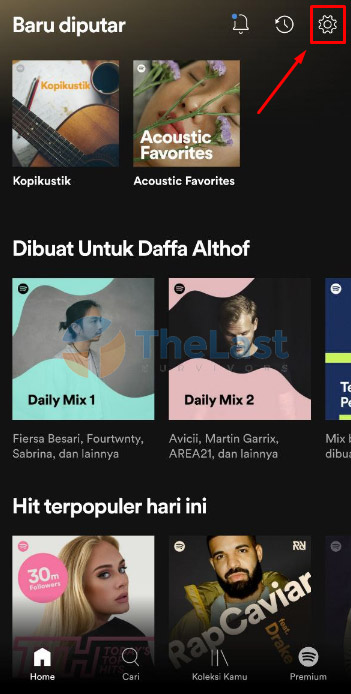
Langkah 4: Gulir ke bawah, lalu pilih Support atau Dukungan. Disini kamu akan dialihkan ke halaman resmi Spotify yang terbuka secara otomatis lewat aplikasi browser default HP.
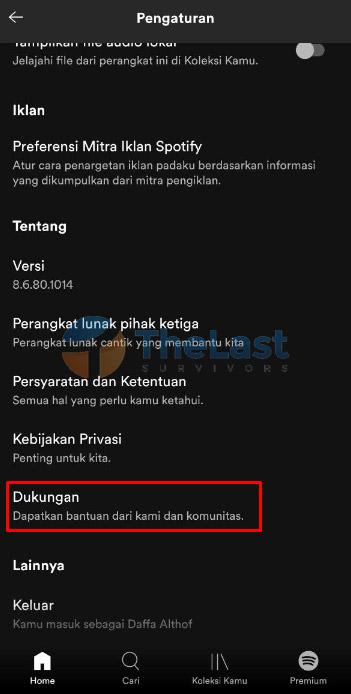
Langkah 5: Pada kolom pencarian, ketik dan cari Tutup Akun atau Closed Account.
Langkah 6: Pilih Menutup Akun atau Closed Account pada hasil pencarian.
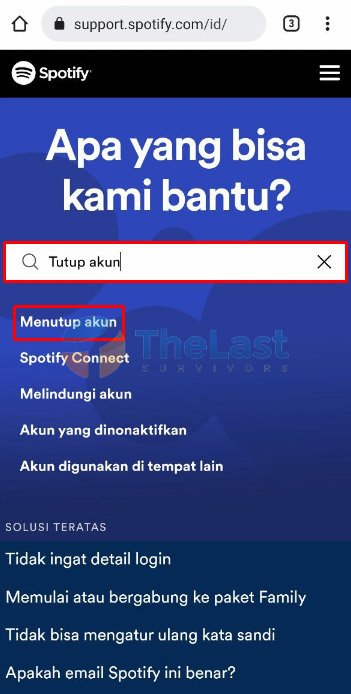
Langkah 7: Tap Tutup akun atau Close your account here pada halaman baru yang muncul.
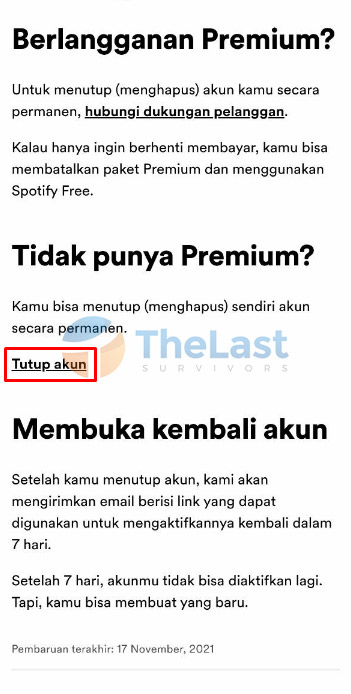
Langkah 8: Login dengan akun Spotify kamu dan pilih opsi Menutup Akun atau Close Account.
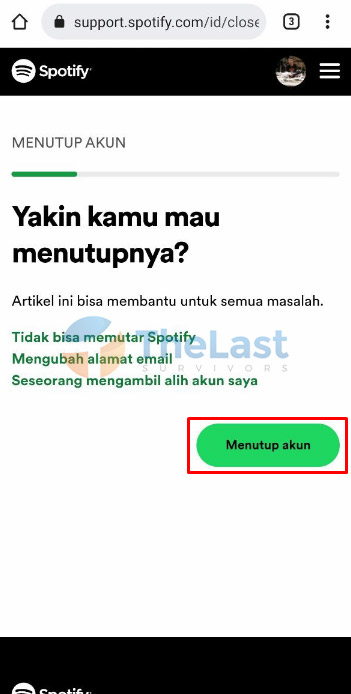
Langkah 9: Akan muncul informasi mengenai akun kamu, tekan Lanjutkan.
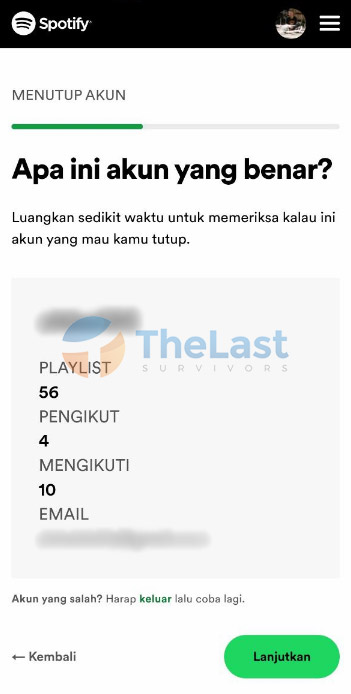
Langkah 10: Centang kolom Saya mengerti dan klik Lanjutkan.
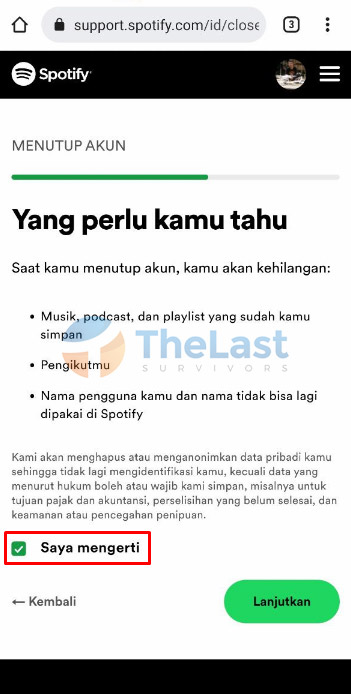
Langkah 11: Akan muncul halaman berisi informasi bahwa Spotify telah mengirimkan email penghapusan akun.
Langkah 12: Buka email tersebut, lalu klik tombol Tutup Akun Saya atau Close My Account.
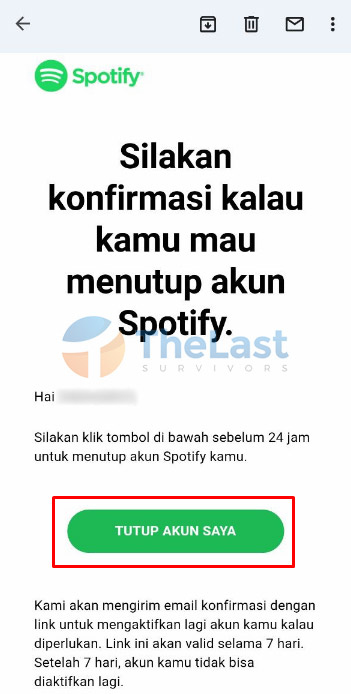
Selepas melakukan tiap-tiap langkapnya, saat ini kamu sudah berhasil menghapus akun Spotify-nya.
Pihak Spotify akan memberikan kamu email re-aktivasi akun yang berlaku dalam kurun waktu 7 hari setelah proses hapus akun. Jadi jika kamu berubah pikiran, kamu bisa menekan tombol di email untuk mengaktifkan akun kembali.
Baca Juga: Cara Menghapus Akun Gmail Secara Permanen
Cara Menghapus Akun Spotify di PC
Kamu juga bisa menutup akun Spotify melalui perangkat laptop atau komputer, caranya kurang lebih juga sama saja kok!
Tapi agar kamu tidak bingung, silahkan ikuti langkah-langkah di bawah ini untuk menghapus akun Spotify di komputer atau laptop:
Step 1: Buka aplikasi Spotify di PC kamu.
Step 2: Pastikan sudah login dengan akun Spotify yang akan dihapus.
Step 3: Klik nama profil akun Spotify kamu, lalu pilih Account.
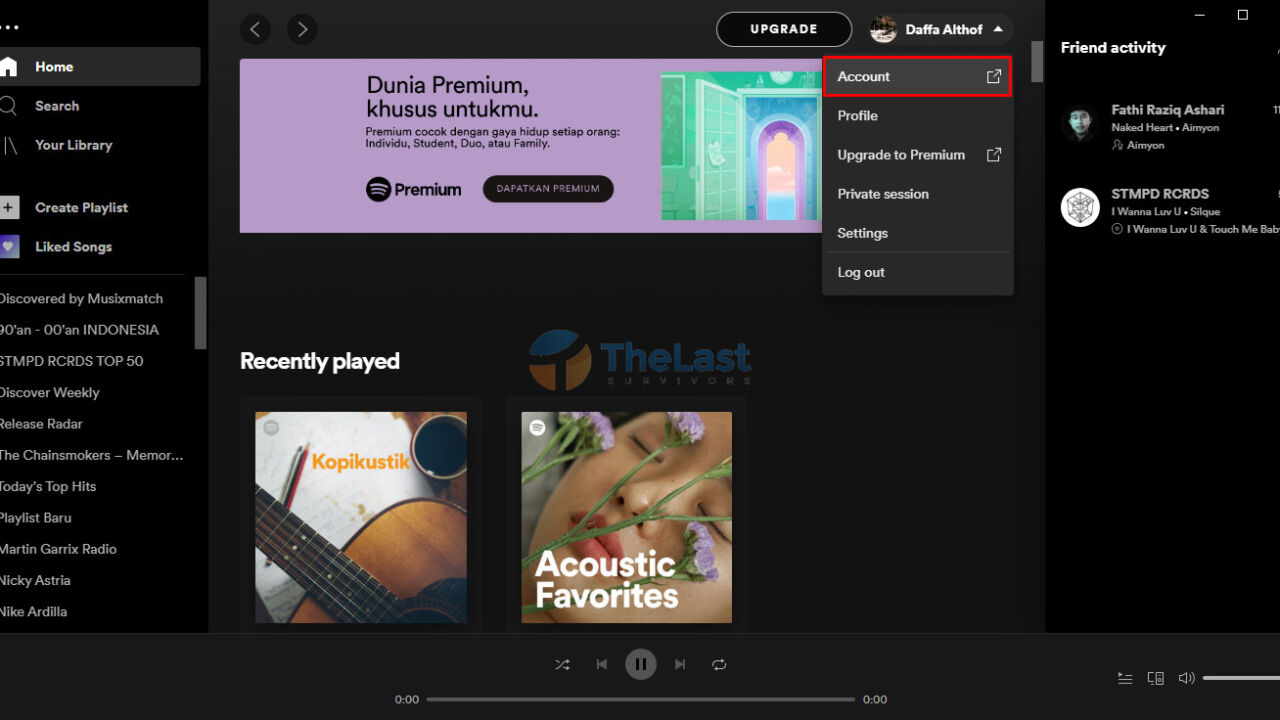
Step 4: Secara otomatis kamu akan dialihkan ke aplikasi browser yang menampilkan halaman Tinjauan Akun Spotify. Andaikan kamu belum login, nantinya kamu disuruh untuk login dulu.
Step 5: Klik tab Dukungan yang ada di menu bar bagian atas.
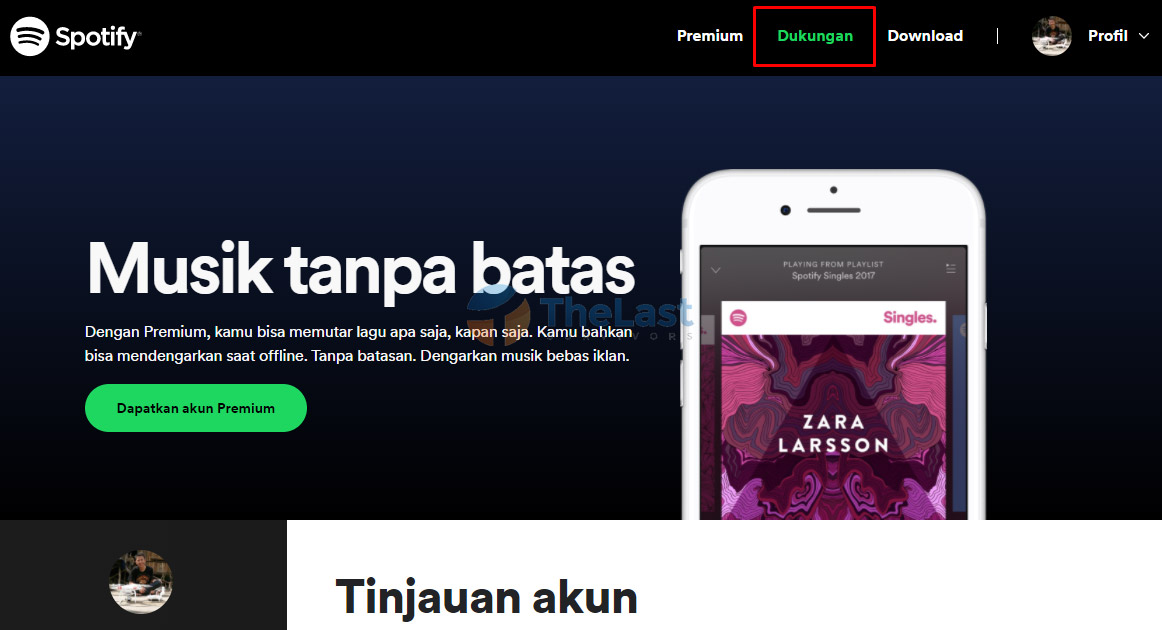
Step 6: Pada kolom pencarian, ketik Tutup Akun.
Step 7: Klik opsi Menutup akun yang muncul.
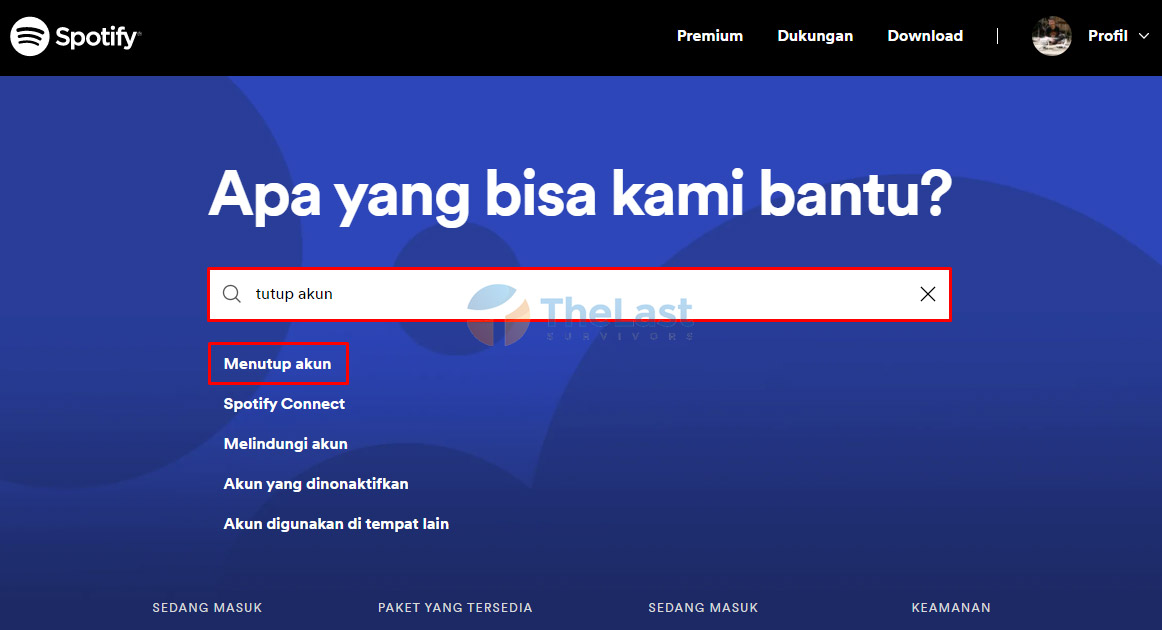
Step 8: Klik tulisan Tutup akun di bawah sub judul Tidak punya Premium?
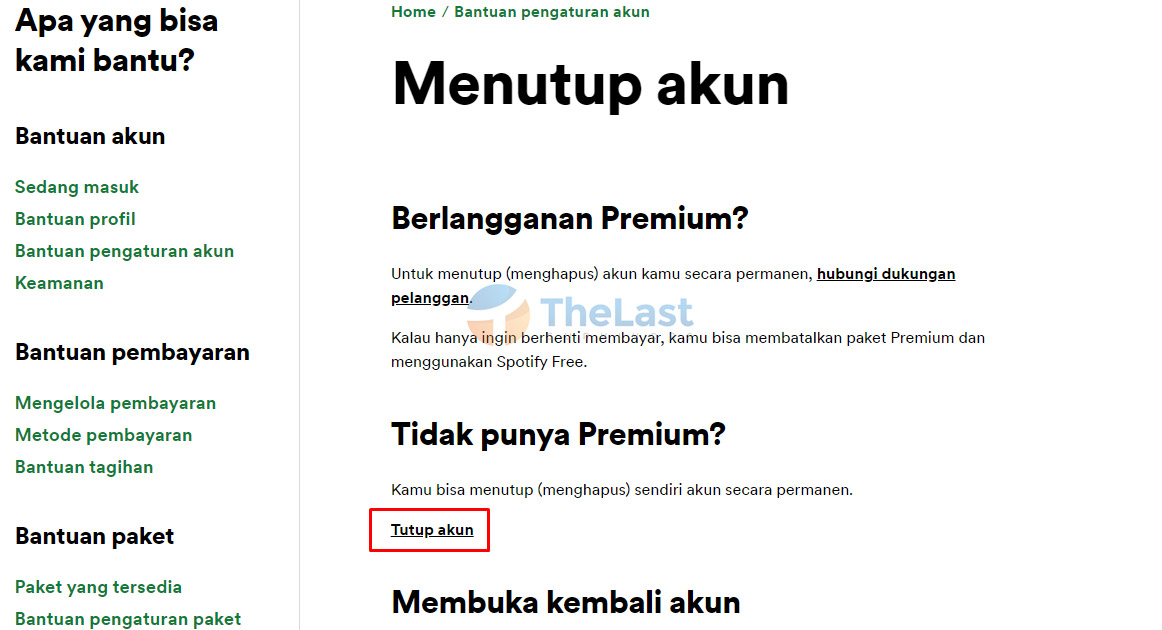
Step 9: Pada halaman yang muncul, klik Menutup akun.

Step 10: Di halaman selanjutnya, klik Lanjutkan.
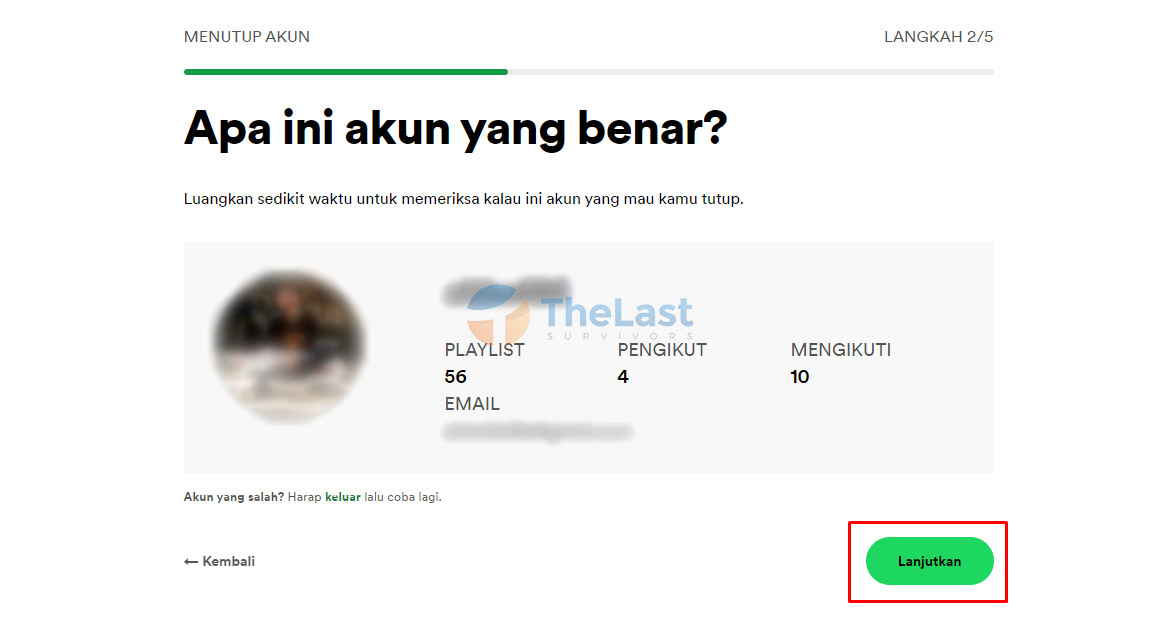
Step 11: Beri tanda centang pada kotak Saya mengerti dan klik Lanjutkan.
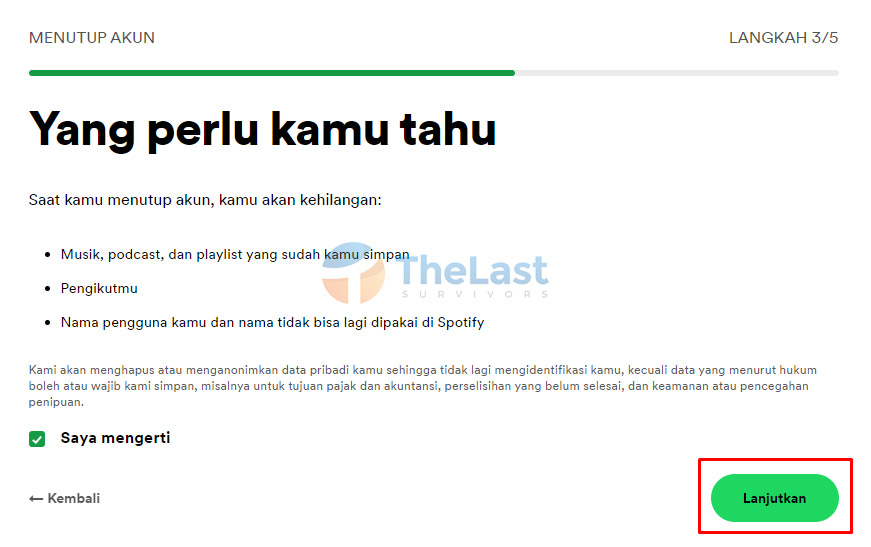
Step 12: Buka email yang dikirim oleh Spotify, lalu klik tombol Close My Account atau Tutup akun saya.
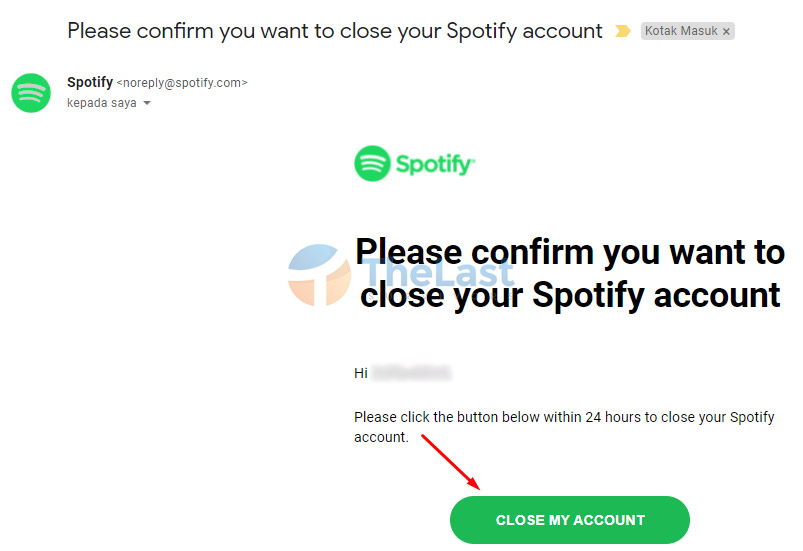
Selesai! Sama halnya dengan menghapus akun lewat HP, kamu juga akan diberi email untuk melakukan aktivasi akun kembali dengan masa berlaku selama 7 hari.
Jadi jika dalam 7 hari setelah menghapus akun Spotify kamu berubah pikiran, kamu masih bisa mengaktifkannya lagi dengan menekan tombol yang ada di email.
Bagaimana? Mudah bukan cara menghapus akun Spotify di PC atau HP? Ingat! Setelah akun di tutup, maka kamu sudah tidak bisa lagi login ke akun tersebut.











